WordPress에서 암호 없는 로그인을 설정하는 방법
게시 됨: 2022-02-28웹사이트에서 비밀번호로 보호된 콘텐츠를 제공하는 경우 사용자가 웹사이트에 쉽게 로그인하여 액세스할 수 있도록 해야 합니다. 이렇게 하면 웹사이트에서 사용자 경험을 망치지 않고 독점적인 콘텐츠를 제공할 수 있습니다.
사용자가 웹사이트의 제한된 콘텐츠에 빠르게 액세스할 수 있도록 하는 가장 좋은 방법은 비밀번호 없는 로그인을 설정하는 것입니다. 이를 통해 사용자는 웹 사이트의 암호로 보호된 콘텐츠에 원활하게 액세스하는 동시에 보안을 유지할 수 있습니다. 해커는 비밀번호를 추측할 수 없으므로 비밀번호 없는 로그인 URL에 액세스하려면 전화나 이메일에 액세스해야 합니다.
그러나 WordPress는 웹 사이트에서 암호 없는 로그인 인증을 설정하는 기능을 제공하지 않습니다. 대신 ProfilePress와 같은 강력한 WordPress 플러그인을 사용하여 비밀번호 없는 로그인을 설정할 수 있습니다.
비밀번호 없는 로그인은 무엇을 의미합니까?
WordPress의 맥락에서 "비밀번호 없는 로그인"이라는 용어는 무엇을 의미하는지 궁금할 것입니다.
사용자가 비밀번호를 입력하지 않고도 WordPress 사이트의 사용자 계정에 빠르게 로그인할 수 있는 인증 형식입니다.
사용자는 앱 메시지, 이메일 또는 SMS 메시지를 통해 로그인을 인증해야 합니다. 이것은 표준 WordPress 인증 옵션과 비교하여 사이트 방문자가 귀하의 웹사이트에 로그인할 수 있도록 하는 보다 안전하고 빠른 방법을 제공합니다.
암호 없는 로그인은 표준 2단계 인증(2FA) 방법과 다르다는 점을 이해하는 것도 중요합니다. 대부분의 2FA 방법에서는 사용자가 비밀번호 를 입력하고 등록된 이메일 주소로 전송된 보안 생성 코드를 입력하거나 2FA 앱을 사용해야 합니다.
이것은 사용자 친화적이지 않으며 사용자가 웹사이트에서 로그아웃할 가능성을 높입니다. 예를 들어 사용자가 비밀번호가 기억나지 않거나 기기에서 2FA 앱을 삭제한 경우 계정에 액세스하기 어려울 수 있습니다.
반면에 비밀번호 없는 로그인을 사용하면 사용자가 확인된 이메일 주소나 전화번호로 전송된 링크를 클릭할 수 있습니다. 사용자가 암호를 기억하거나 장치에 설치된 2FA 앱을 유지할 필요가 없습니다. 사용자가 몇 번의 클릭만으로 웹사이트에 빠르게 로그인할 수 있는 매우 간단하고 안전한 방법입니다.
암호 없는 로그인의 이점
암호 없는 로그인을 사용하여 사용자를 인증할 수 있는 몇 가지 웹 사이트 예를 빠르게 살펴보겠습니다.
- 회원 웹사이트. 멤버십 사이트는 사용자에게 월간 또는 연간 구독료를 기준으로 프리미엄 콘텐츠를 제공합니다. 사용자가 콘텐츠에 액세스하려면 매일 로그인해야 하므로 비밀번호를 입력하지 않고 로그인하게 하면 사용자 경험을 개선하는 데 도움이 됩니다.
- 학교 및 대학 웹사이트. 학교 및 대학 웹사이트에는 뉴스나 강의 자료를 보기 위해 웹사이트에 지속적으로 액세스하는 수많은 학생들이 있습니다. 등록된 이메일로 전송된 보안 링크를 통해 학생들이 계정에 빠르게 로그인할 수 있도록 하면 학생들이 웹사이트에 더 쉽고 안전하게 액세스할 수 있습니다. 비밀번호를 기억할 필요도 없고 학생 계정이 해킹당할까봐 걱정할 필요도 없습니다.
- 도매점. 도매점은 원활한 쇼핑 경험을 제공해야 합니다. 이를 보장하는 좋은 방법은 도매 고객이 클릭 가능한 링크를 통해 계정에 액세스하고 주문할 수 있는 빠른 방법을 제공하는 것입니다. 이것은 온라인 상점에서 고객의 쇼핑 경험을 향상시키는 간단한 방법입니다.
- 프리미엄 온라인 잡지. 프리미엄 온라인 잡지를 사용하면 독자가 암호 없는 로그인을 사용하여 계정에 빠르게 액세스할 수 있습니다. 독자는 매일 또는 자주 다시 확인하기 때문에 비밀번호를 입력하고 반복해서 로그인하는 것이 답답할 수 있습니다. 대신 이메일 주소로 전송된 로그인 링크를 클릭하여 간단하고 안전한 계정 로그인 방법을 제공하고자 합니다.
ProfilePress를 사용하여 WordPress에서 암호 없는 로그인 설정
ProfilePress는 반응형 WordPress 회원 사이트를 만드는 데 도움이 되도록 설계된 사용자 프로필 및 WordPress 회원 플러그인입니다. 웹 사이트에서 사용자 역할을 완전히 제어하고 사용자가 액세스할 수 있는 콘텐츠를 결정합니다.
ProfilePress는 WordPress 사이트의 양식, 사용자 프로필 및 회원 디렉토리를 만들기 위한 광범위한 기능을 제공합니다. 필요에 따라 완전히 사용자 정의할 수 있는 사전 제작된 테마로 시작할 수 있습니다. 이 외에도 ProfilePress는 페이지, 하위 페이지, 게시물, 사용자 정의 게시물 유형, 카테고리 및 태그에 대한 사용자 액세스를 제한하여 사용자가 웹사이트에서 볼 수 있는 콘텐츠에 대한 완전한 제어를 제공합니다.
ProfilePress를 사용하면 프리미엄 애드온을 추가하여 플러그인의 기능을 확장할 수도 있습니다. 즉, 비밀번호 없는 로그인 추가 기능을 사용하여 사용자가 비밀번호를 입력하지 않고도 웹사이트에 로그인할 수 있습니다.
대신 등록된 이메일 주소로 일회성 로그인 URL이 전송됩니다. 사용자가 일정 시간 내에 링크를 클릭하지 않으면 URL이 만료되고 전체 프로세스를 다시 수행해야 합니다. 이렇게 하면 웹 사이트에서 로그인 인증이 더 빠르고 더 안전해집니다.
이 튜토리얼에서는 ProfilePress Pro 플러그인과 함께 WordPress 웹사이트가 필요합니다.
1단계: ProfilePress 설치 및 활성화
ProfilePress 플러그인을 가져와 WordPress 사이트에 설치하여 시작하십시오. WordPress 관리자 패널에서 플러그인 → 새로 추가 로 이동하여 새로 추가 버튼을 클릭합니다. zip 파일을 업로드하고 WordPress 사이트에 플러그인을 설치합니다.
2단계: 암호 없는 로그인 양식 만들기
가장 먼저 해야 할 일은 ProfilePress에서 암호 없는 로그인 확장을 활성화하는 것입니다. WordPress 관리자 패널에서 ProfilePress → 애드온 으로 이동하고 암호 없는 로그인 확장이 활성화되어 있는지 확인합니다.

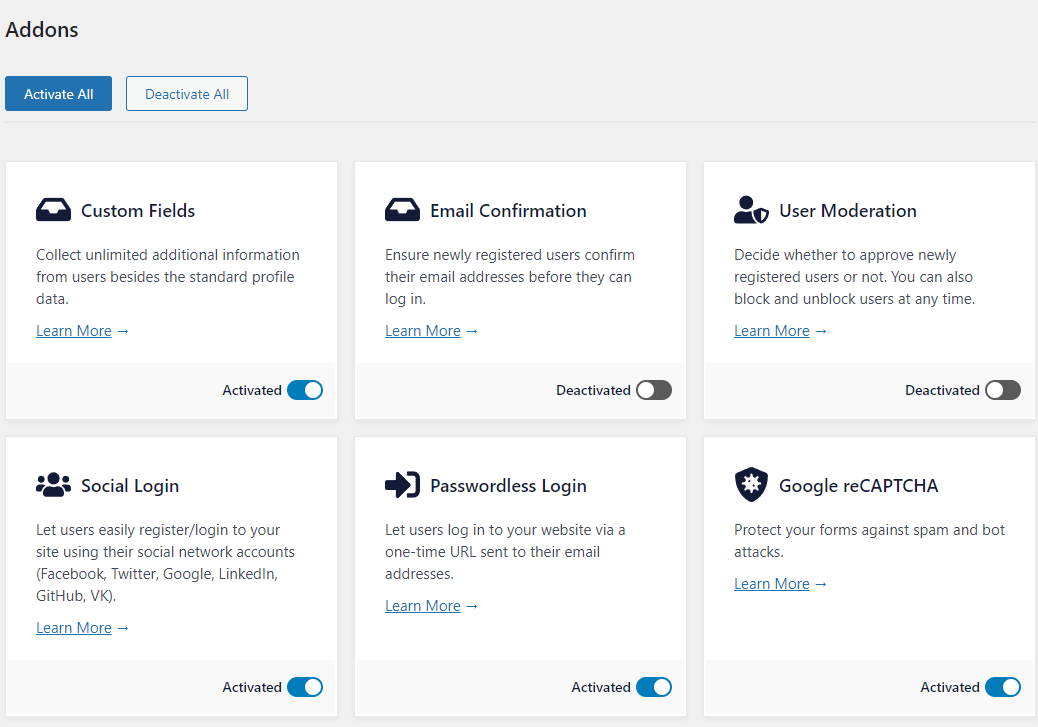
이제 암호 없는 로그인 양식을 만들 수 있습니다. 이렇게 하려면 ProfilePress → Forms & Profiles 로 이동하고 로그인 섹션 아래에서 새로 추가 버튼을 클릭합니다. 드래그 앤 드롭 빌더 를 클릭하고 원하는 템플릿을 선택합니다. 이 데모에서는 튤립 템플릿을 선택했습니다.
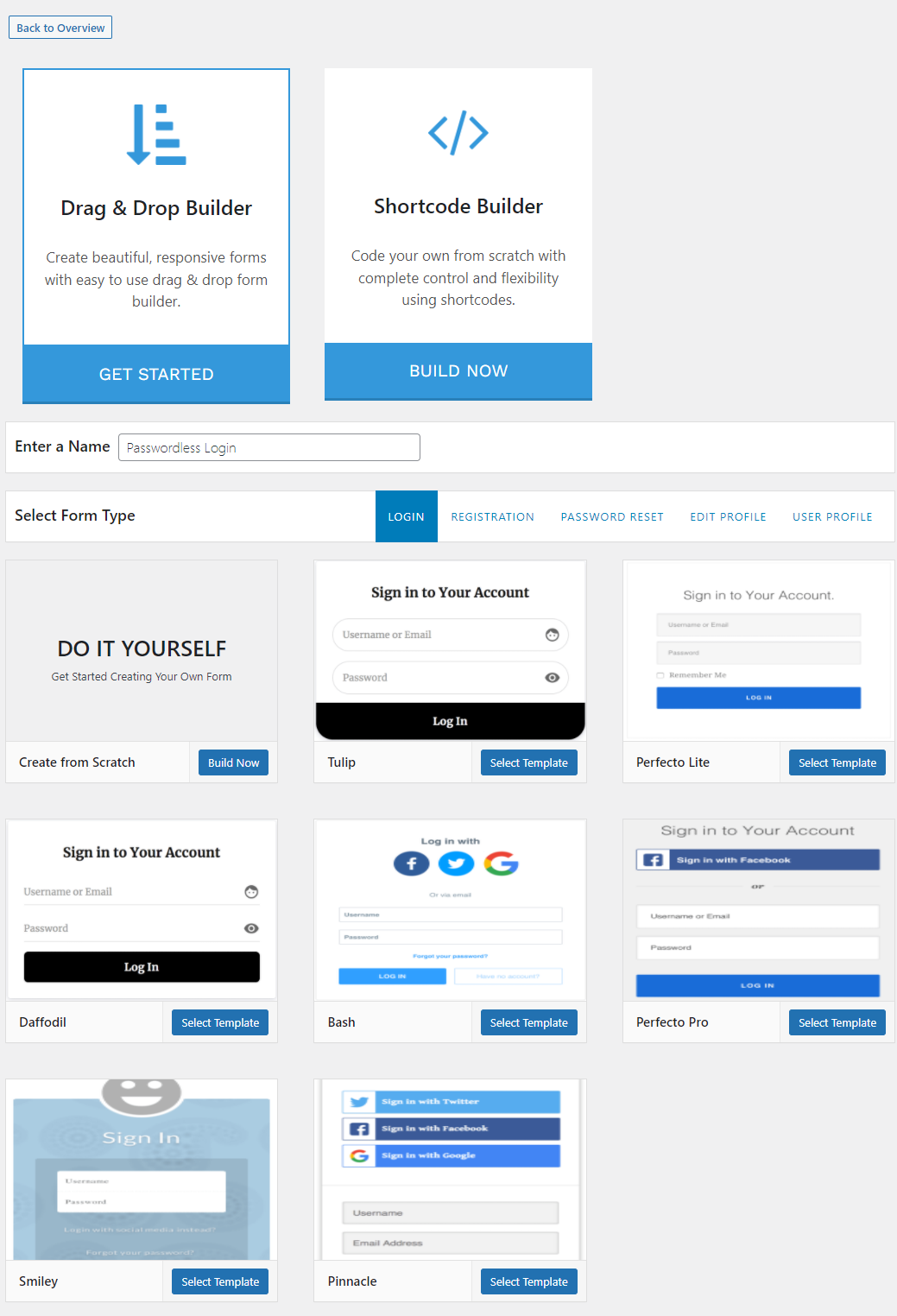
로그인 양식에 이름을 지정하고 템플릿을 선택하면 자동으로 양식 편집 페이지로 리디렉션됩니다.
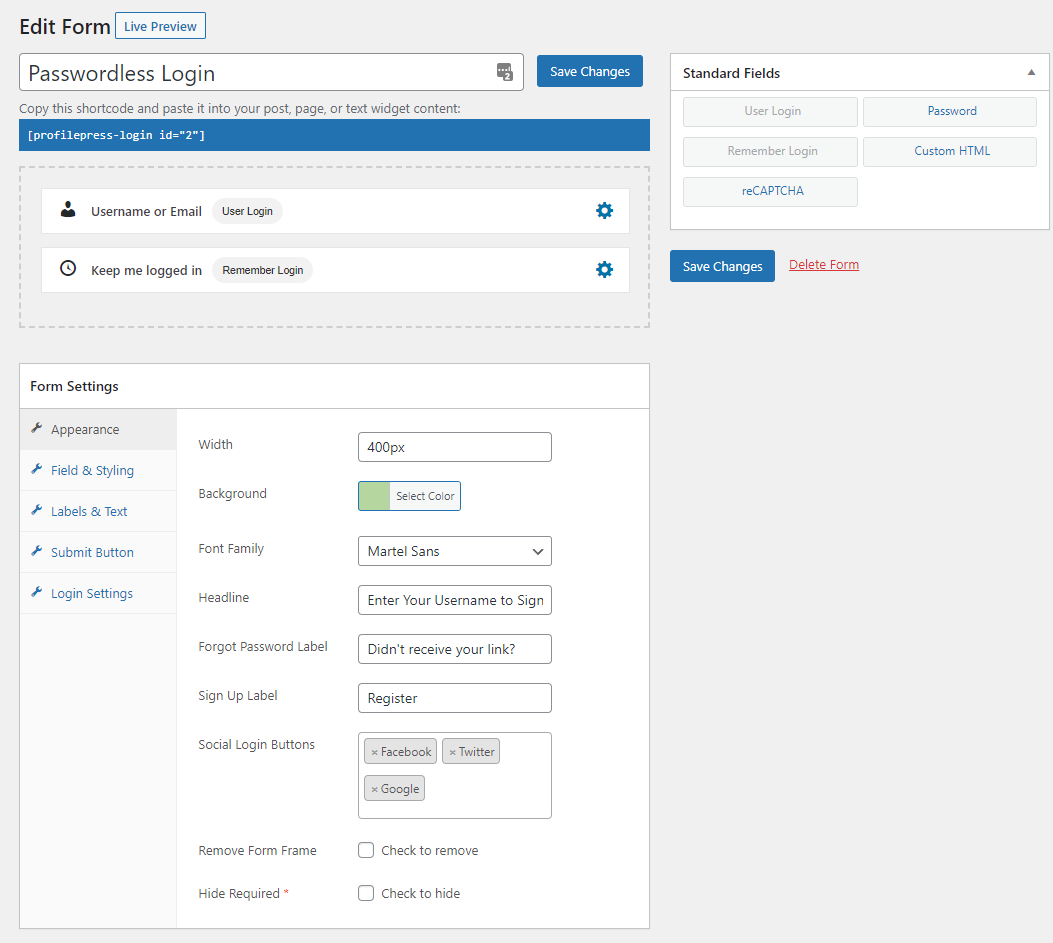
여기에서 필드를 편집하고 제자리에 끌어다 놓아 재정렬할 수 있습니다. 설정 아이콘을 클릭하고 각 필드의 필드 레이블 을 편집할 수도 있습니다. 로그인 양식에서 비밀번호 필드를 제거하기만 하면 사용자가 사용자 이름이나 이메일만 입력하면 됩니다.
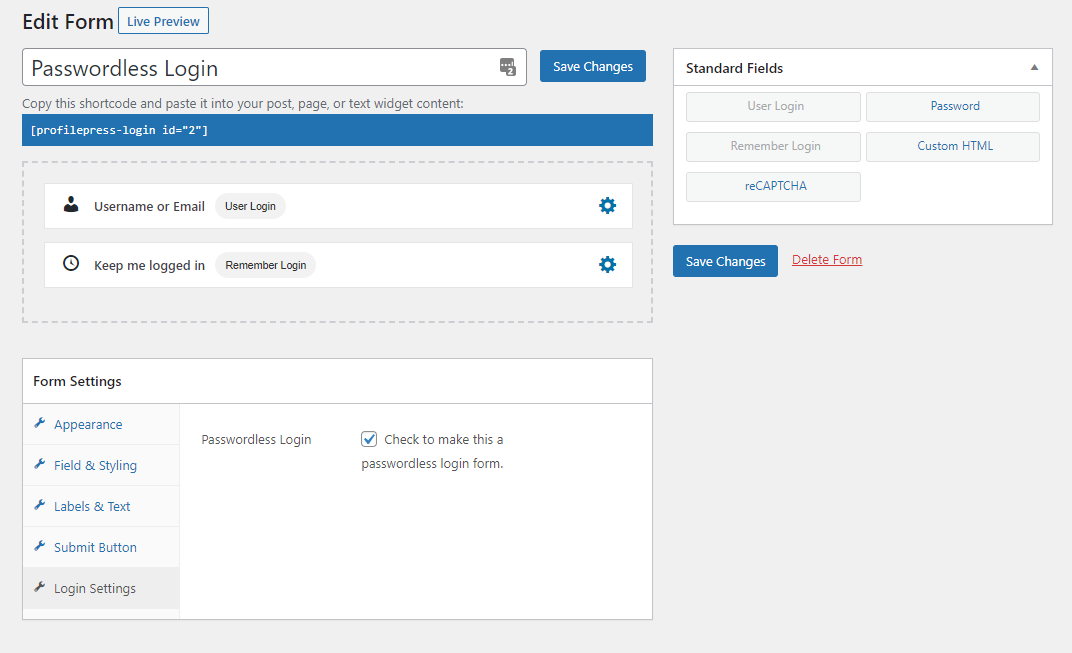
양식 설정 메타 상자를 사용하여 로그인 설정 섹션에서 암호 없는 로그인 확인란을 선택하여 사용자가 사용자 이름 또는 이메일 주소만 사용하여 로그인할 수 있도록 합니다. 비밀번호 없는 로그인 양식에 버튼이 표시되는 방식을 사용자 정의할 수도 있습니다.
제출 버튼 레이블, 처리 레이블, 레이아웃, 타이포그래피 사용자 정의 및 색상 옵션을 설정할 수 있습니다. 비밀번호 없는 로그인 양식 작성을 완료했으면 변경사항 저장 버튼을 클릭하여 계속하십시오.
로그인 양식의 단축 코드를 클립보드에 복사하십시오. 나중에 필요합니다. 변경 작업을 하는 동안 실시간 미리보기 버튼을 클릭하여 웹사이트 프런트 엔드에서 어떻게 보일지 알 수 있습니다.
3단계: 암호 없는 로그인 페이지 만들기
이제 WordPress 웹사이트에 비밀번호 없는 로그인 페이지를 만들고 ProfilePress를 사용하여 기본 로그인 페이지로 만드는 일만 남았습니다. 페이지 → 새로 추가 로 이동하고 단축 코드 블록을 사용하여 이전에 복사한 비밀번호 없는 로그인 양식 단축 코드를 붙여넣고 게시 버튼을 클릭하여 계속하십시오.
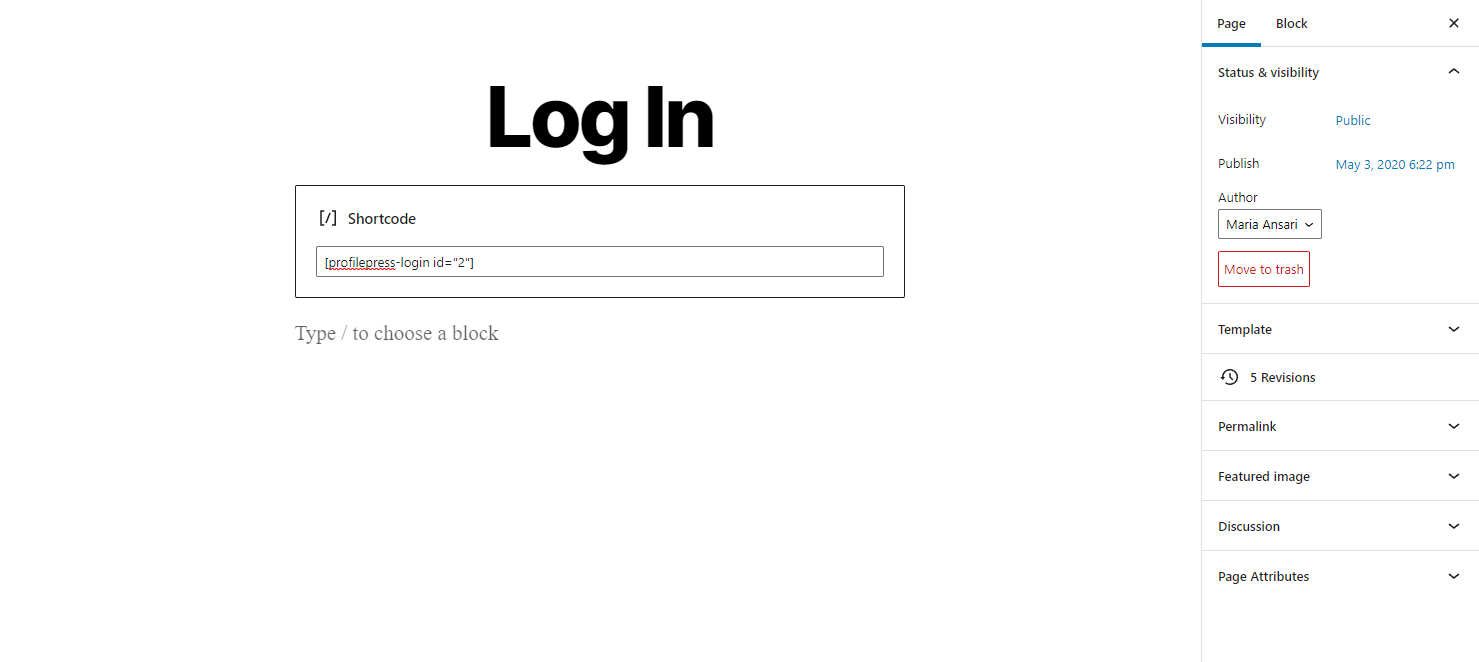
그런 다음 ProfilePress → 설정 으로 이동하여 일반 섹션의 로그인 페이지 드롭다운에서 로그인 페이지를 선택합니다. 로그인 탭으로 이동하여 사용자가 이메일 주소, 사용자 이름 또는 둘 다를 입력하도록 허용할지 여부를 선택합니다.
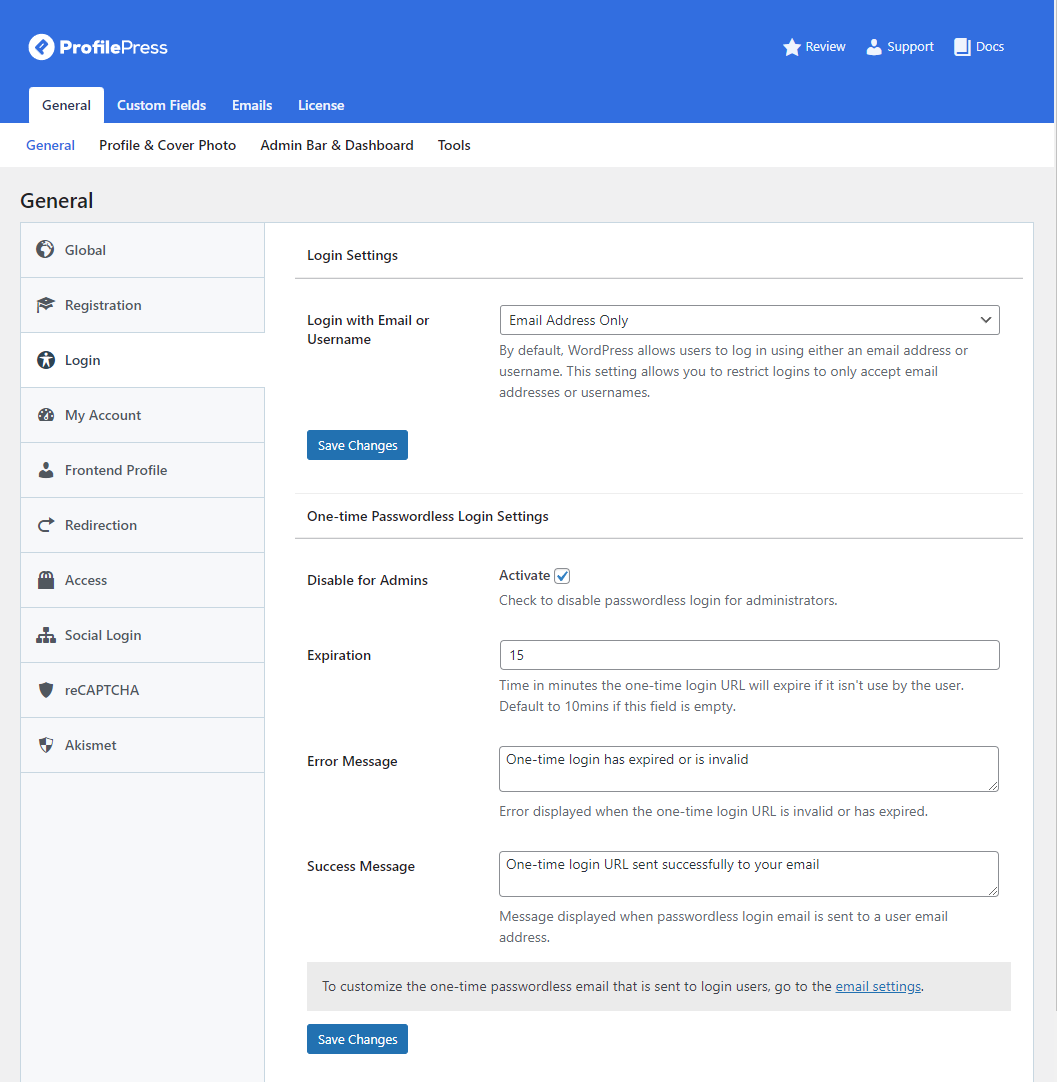
또한 최대 보안을 위해 관리자에 대한 암호 없는 로그인을 비활성화하고 로그인 링크의 만료 시간을 설정하고 오류 메시지 및 성공 메시지 를 사용자 지정할 수 있습니다. 완료되면 변경 사항 저장 버튼을 클릭하여 계속합니다.
4단계: 사용자가 비밀번호를 입력하지 않고 로그인하도록 허용
사용자는 등록된 이메일 주소를 입력하기만 하면 웹사이트에 대한 로그인 링크를 받을 수 있습니다.
로그인 버튼을 클릭하면 링크가 생성되어 자동으로 사용자의 이메일 주소로 전송됩니다.
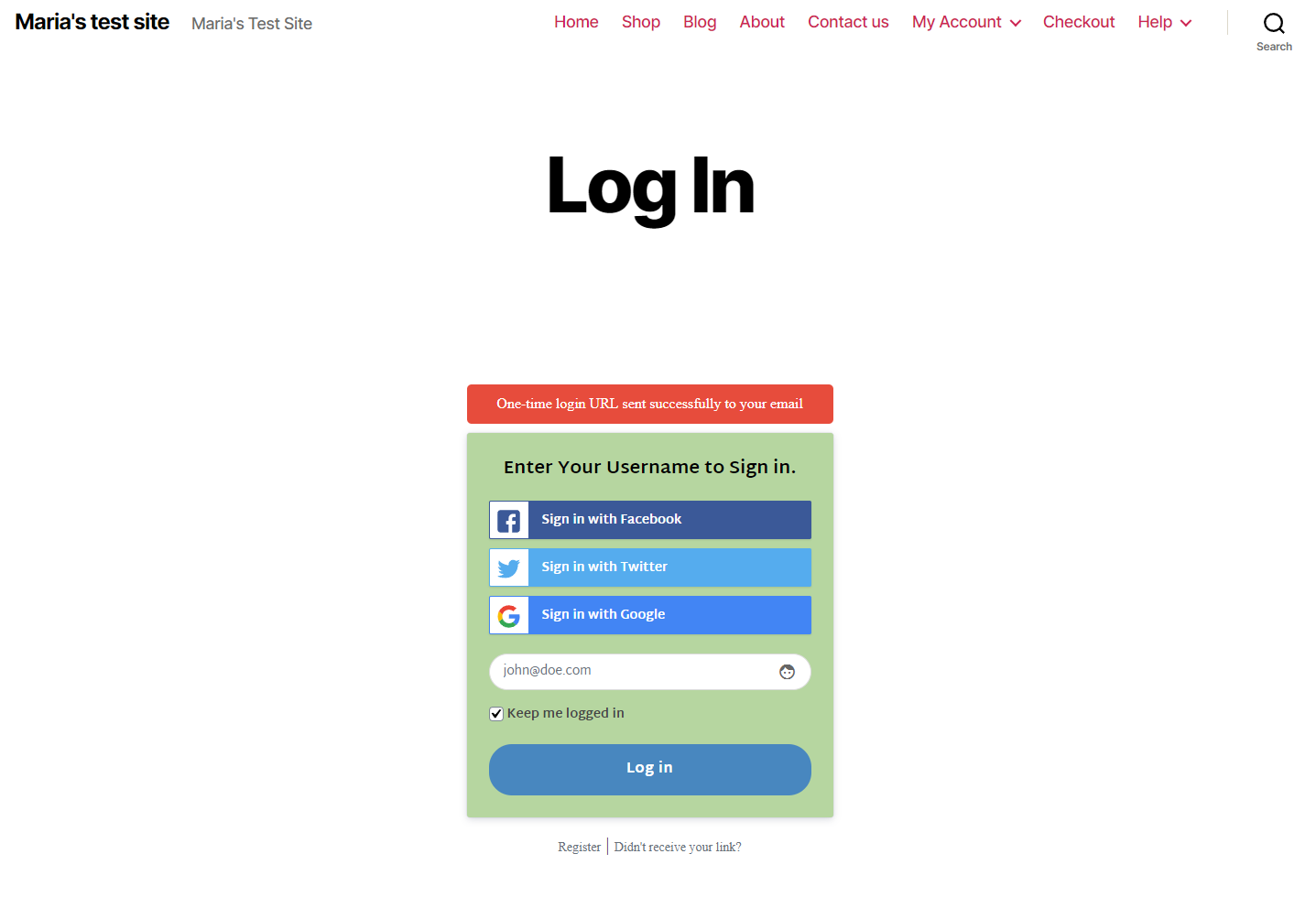
결론
WordPress에서 암호 없는 로그인을 설정하면 사용자가 웹사이트에서 사용자 계정에 빠르게 액세스할 수 있습니다. 사용자가 웹 사이트에 로그인할 수 있는 원활하고 안전한 방법을 제공합니다. 기본적으로 WordPress에서는 이를 허용하지 않지만 ProfilePress와 같은 강력한 플러그인을 사용하여 웹사이트에서 암호 없는 로그인 인증을 제공할 수 있습니다.
WordPress 사이트에서 비밀번호 없는 로그인을 설정할 준비가 되셨습니까? 오늘 ProfilePress를 받으십시오!
